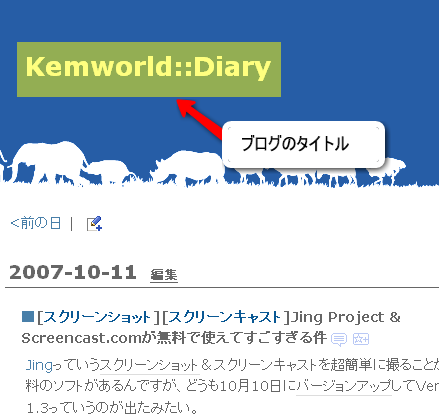スクリーンショット・スクリーンキャストツールの決定版!?Jing Project & Screencast.comが無料で使えてすごすぎる件
Jingっていうスクリーンショット&スクリーンキャストを超簡単に撮ることができる無料のソフトがあるんですが、どうも10月10日にバージョンアップしてVersion 1.3っていうのが出たみたい。
今回のは切り抜こうとしている範囲のサイズがリアルタイムに表示されたりとかさらに便利になっている!!すごすぎる!!
Jing for Windows - Version 1.3 (Jing Blog)
で、ボクのPCに入れた奴も自動でアップグレード通知が出たので早速アップグレードしたところ、なんかメールアドレスとユーザ名とパスワード入れろみたいな画面になった。どうもscreencast.comのアカウントを作るか、すでにもってるならログインしろ、みたいなことを言っている。
でも、
「あれ?たしかscreencast.comって無料じゃなかったよね?(無料なら最高に便利なんだけど・・)」
と思い、ちょっと調べてみる。
(screencast.comはスクリーンショットやスクリーンキャストをアップロードして公開・共有ができるサービス。youtubeみたいなイメージでコードをブログにコピペしてスクリーンキャストを貼り付けたりできる)
やはり、2ヶ月のフリートライアルで、その後は有料になるみたいだ。
こんなのも書いてあるし↓
「Jing」で手軽にスクリーン録画とスクリーンキャスト - CNET Venture View
しかしjingprojectの公式ブログの記事を読むと・・・
Cost: Nothing. When you participate in the Jing Project, you'll receive a complimentary Screencast.com account for the duration of the project.
What is Screencast.com? (Jing Blog)
これはもしかして
「Jingを使ってアップロードしていく限りは、無料でscreencast.comのアカウントを提供しますよ」
と書いてあるのでは?
実際アカウント作成を求められる画面にも英語で「これはキャッチセールスじゃないよ、タダだよ」みたいなことが書いてある。
英語にイマイチ自信がないけどたぶん結論としては、
「Jing Project & Screencast.comという組み合わせで使っているかぎりはタダだよ」
ということではないでしょうか?
設定について
ボクは
- windows起動時にJingを自動で立ち上げる(Lanch on startupにチェック)。
- ホット・キーを「ctrl + Print Screen」に。
- ランチャーを非表示(Show lancherのチェックをはずす)。
というふうにしてみました。
これで画面をキャプチャしたいときは
静止画の場合
「ctrl + Print Screen」でjingを起動
↓
キャプチャしたい範囲を選択
↓
実行
↓
jing上で適当にキャプションとか矢印とか囲み罫とか入れて編集(編集機能も直感的で超便利!!)。
↓
shareボタンのオプションにあるEmbedボタンを押すと、ブログ等に貼り付けるためのhtmlタグがクリップボードに入る。
↓
貼付。
の6ステップで作業完了!
これは便利!!